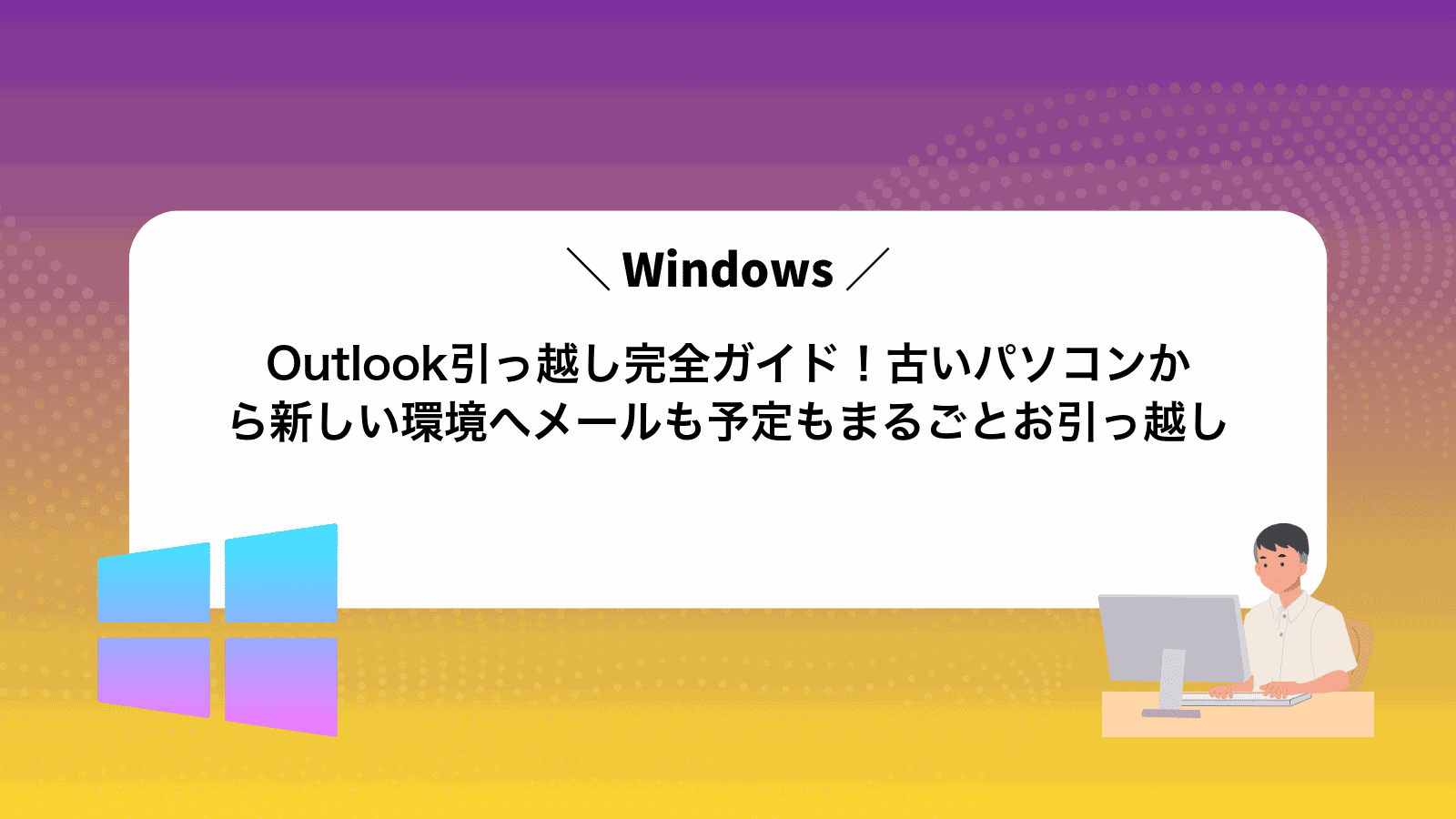古いパソコンからOutlookのデータを新しい環境へ引っ越ししたいけれど、設定や大切なメールが消えてしまわないか心配ではありませんか?
ここでは二十年以上のWindows開発経験で培った実体験をもとに、面倒に見える移行作業を手順から応用までしっかり丁寧に示します。設定を写す順番やトラブル回避のコツも盛り込むので、初めてでも途中で迷わずに完了できます。
ぜひさっそく流れを押さえて、メールも予定も一緒に新しいパソコンへ持ち歩きましょう。読み進めるほど不安が安心へ変わりますので、一つずつ手を動かしてみてください。
Outlook引っ越しを始める前のゆるっと準備チェック
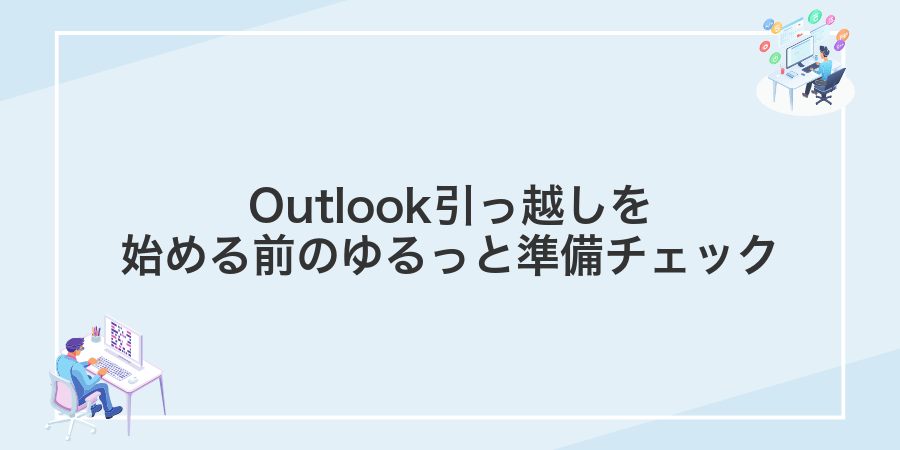
Outlookのお引っ越しを始める前に、焦らず準備段階をざっくりチェックしておくとスムーズに進みます。
- Outlookバージョンの確認:旧PCと新PCで互換性のあるバージョンか確かめる
- アカウント情報の整理:メールアドレスやパスワードをまとめておく
- PSTファイルのバックアップ:大容量ファイルは外付けSSDなどにコピー
- ネットワーク環境の準備:安定した回線で作業する
- 新PCのOutlook初期設定:MicrosoftアカウントやOfficeライセンスを先に登録
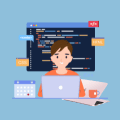 Windowsマニア
Windowsマニア大きなPSTを扱うときは外付けSSDやNASを使うとコピーやデータ読み込みが速くてイライラ軽減できます。
Officeライセンスを旧PCから新PCへ移す手順は先に済ませておくとエラーが減ります。
今のOutlookデータをざっくり確認する
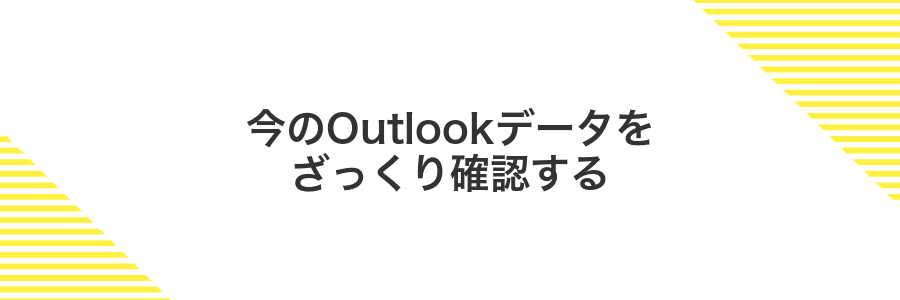
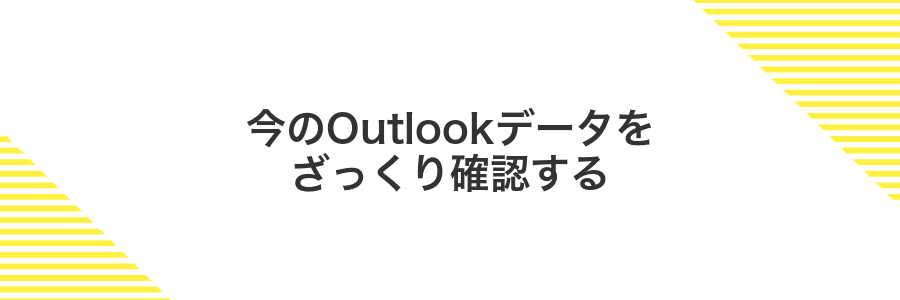
Outlookにあるメールや予定を移す前に、今どれくらいのデータがあるかざっくり把握しておくと安心です。受信トレイや送信済みアイテムの容量を確認することで、移行にかかる時間の目安がつきます。
さらに、PST/OSTファイルがどこに保存されているかをチェックしておくと、あとでファイルをコピーするときに迷いません。ファイルサイズと保存場所を押さえておくのがコツです。
①Outlookを起動して左上ファイルをクリックする
デスクトップやスタートメニューからOutlookのアイコンをダブルクリックして起動します。起動したら画面左上の「ファイル」タブをクリックします。ここからアカウント設定やデータファイル操作へ進めるようになります。
②アカウント設定ボタンからデータファイルタブを開く
Outlookを起動した状態で、画面左上のファイルをクリックします。
表示されたメニューでアカウント設定を押し、その中の同名項目を選びます。
アカウント設定画面が現れたら、上部のタブからデータファイルをクリックして切り替えます。
③表示されたPST OSTの場所とサイズをメモする
Outlookを起動して左上の「ファイル」を選び「アカウント設定」→「アカウント設定」をクリックしてください。
表示されたウィンドウで「データファイル」タブを開くとPSTやOSTのファイルパスと現在のサイズが一覧で見えます。
各ファイルのパスとサイズをメモ帳や付箋に書き留めておきましょう。
ファイルサイズが大きいと移行先のディスク空き容量が不足しやすいので、事前にチェックしておくと安心です。
④同期が終わっているかステータスバーで確認する
Outlookの画面右下にあるステータスバーを見てください。「すべてのフォルダーが最新になりました」と表示されていれば同期は終わっています。
アイコンがクルクル回っているときは同期中ですので、完了するまでしばらく待ちましょう。
ネットワーク環境によっては同期に時間がかかることがあります。進行状況が止まっているように見えたら、一度Outlookを再起動してみてください。
移行用USBメモリや外付けドライブを用意する


USBメモリや外付けドライブを使う方法は、Outlookの大きなデータファイルでも直接コピーできる手軽さが魅力です。ネットワークの速度や安定性を気にせずにメールや予定表をまとめて持ち運べるので、新旧パソコンの間を行ったり来たりする作業がぐっと楽になります。
エンジニア目線でおすすめなのは、USB 3.0以上対応のドライブを選ぶことと、ファイルシステムをexFATでフォーマットしておくことです。特に外付けSSDなら読み書きが高速なので、容量の大きなPSTファイルもスムーズに移動できます。
①空き容量がPSTより多いかエクスプローラーでチェック
Windowsキー+Eでエクスプローラーを開き、PSTファイルが入っているフォルダに移動します。PSTを右クリックしてプロパティを選び、「サイズ」の値を確認してください。
エクスプローラー左ペインでPSTがあるドライブを右クリックし、プロパティを選択してください。表示された「空き領域」が先ほどのPSTサイズよりも大きいことを確かめます。
空き容量がPSTのサイズを下回る場合は、不要ファイルを整理してから再度確認してください。
②フォーマットがNTFSか確認し足りなければクイックフォーマットする
外付けドライブがNTFSじゃないとOutlookのデータコピーでつまずくことがあります。まずはファイルシステムがNTFSかどうかを確認しましょう。
エクスプローラーで外付けドライブを右クリックしプロパティを開きます。
「ファイルシステム」がNTFSと表示されていれば準備完了です。
外付けドライブを右クリックしてフォーマットを選択します。
ファイルシステムでNTFSを選び、「クイックフォーマット」にチェックを入れて「開始」をクリックしてください。
フォーマットを実行するとドライブ内のデータがすべて消えます。大切なファイルは事前にバックアップしてください。
③ドライブにOutlookBackupフォルダーを作成する
保存先にする外付けドライブをエクスプローラーで開きます。
空白部分を右クリックして新規作成→フォルダーを選んでください。
作成されたフォルダーの名前をOutlookBackupに変更します。
Outlook引っ越しの具体的な手順をやさしく実演


それではOutlookのデータをまるごと移す流れをやさしくおさらいします。
- 古いPCからPSTを書き出す:Outlookのエクスポート機能でメールや予定、連絡先をひとまとめにします。
- 新しいPCにPSTをインポート:新環境のOutlookでエクスポートしたPSTを読み込んでデータを復元します。
- メールアカウントを設定し直す:サーバー情報を入力して送受信テストを行い、正常に動くか確認します。
- カレンダーと連絡先をチェック:予定表やアドレス帳が正しく表示されているか最終確認します。
PSTファイルはサイズが大きくなることが多いので、エクスポート前に不要メールを整理しておくと動作が軽くなります。
エクスポートインポートウィザードを使う王道ルート
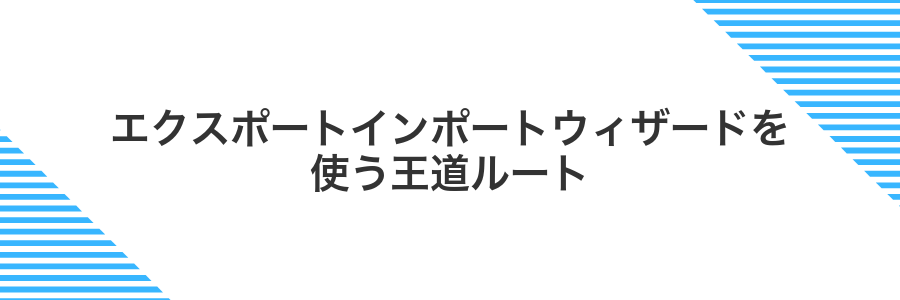
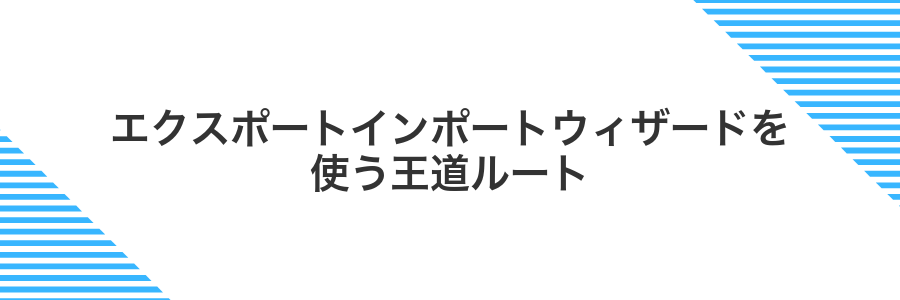
Outlookに用意されているエクスポートインポートウィザードを使うと、追加ツールなしでメールも予定表も連絡先もまるごと移せます。フォルダ構成もそのまま残るので、古い環境と同じ操作感で新しいパソコンを使い始めたいときにぴったりです。
- 追加ソフト不要:Windowsに標準搭載の機能だけで完結します。
- フォルダ構成維持:受信トレイや下層フォルダを同じ階層で再現します。
- 完全バックアップ:メールだけでなく予定表や連絡先までPSTファイルにまとめて保存できます。
①Outlookの左上ファイルをクリックする
Outlookを起動すると、画面左上にファイルタブが表示されます。まずはこちらをクリックしてみてください。メールや予定のインポート・エクスポートを行うメニューにたどり着く入り口になります。
リボンが折りたたまれていると見つけにくい場合があります。そのときは画面右上の「︙」をクリックしてリボンを展開してみてください。
②開くエクスポートを選びインポートエクスポートを押す
Outlook画面の左上にある「ファイル」をクリックします。
表示されたサイドメニューから「開く&エクスポート」を選んでください。
次に「インポート/エクスポート」を押すと、エクスポートウィザードが起動します。
③ファイルへエクスポートを選択して次へ進む
インポート/エクスポートウィザードが開いたら「ファイルへエクスポート」をクリックしてください。次に画面下の次へボタンを押して進みます。
④OutlookデータファイルPSTを選んで次へを押す
インポート/エクスポートウィザードでOutlookデータファイル(.pst)をクリックします。
つづいて「参照」を押して、保存しておいたpstファイルのあるフォルダーを開きます。
対象のpstファイルを選んだら「次へ」をクリックして処理を進めてください。
ネットワークドライブや外付けHDDにあるpstは、いったんローカルにコピーしておくと読み込みがスムーズになります。
⑤上位フォルダーを選びサブフォルダーも含めるにチェック
エクスポートウィザードのフォルダー選択画面で、メールアカウント名や「メールボックス−○○」と表示されている上位フォルダーをクリックしてください。フォルダー一覧全体を移行したい場合は、サブフォルダーも含めるにチェックを入れます。これで受信トレイや送信済みアイテムなど、すべての階層をまとめてバックアップできます。
誤ったフォルダーを選ぶと不要なデータまでエクスポートされるため、アカウント名とフォルダー名をよく確認してください。
⑥参照でUSB内OutlookBackupを選び完了を押す
参照ボタンをクリックしてUSBメモリのドライブを開きます。OutlookBackupフォルダ内にあるPSTファイルを選択したら完了を押して作業を終えます。
USBメモリが正しく認識されていないとファイルが表示されないので、エクスプローラーでドライブ名を確認してから操作してください。
⑦パスワードは空欄のままOKを押し完了を待つ
パスワード欄は空欄のままにしてOKをクリックしてください。
自動検出機能が裏で動き出し、アカウント情報が設定されます。完了メッセージが表示されるまで、しばらくお待ちください。私の環境では約30秒~1分ほどで終わるケースが多かったです。
PSTファイルを手動コピーするシンプルルート
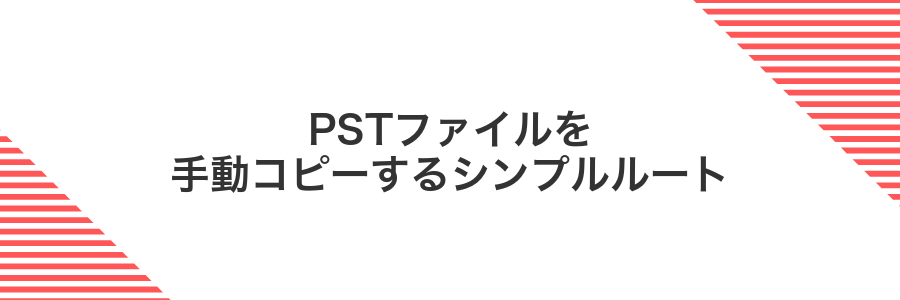
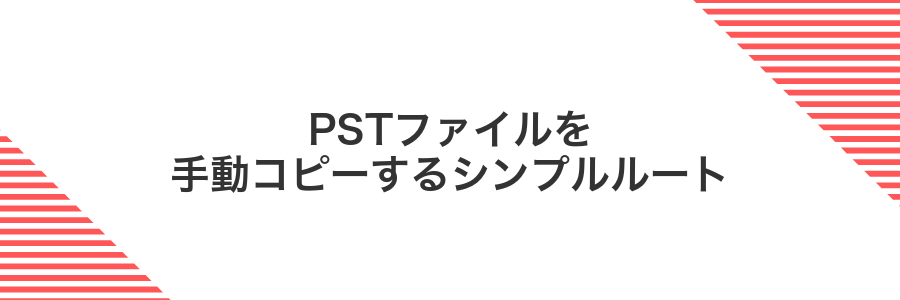
手動でPSTファイルをコピーする方法は、とにかくシンプルに作業を進めたいときにぴったりです。エクスポートや専用ツールなしで、エクスプローラーの操作だけで済む気軽さが魅力です。
こんなときにおすすめの方法です:
- 社内ネットワークに制限があってインポート・エクスポートが使いにくい場合
- 外付けドライブやUSBメモリで手軽にPSTを移動したい場合
- ファイル数が少なくて大容量のクラウドサービスを使う手間を省きたい場合
経験則ですが、PSTが50GBを超えるような大きなファイルでは転送中のトラブルも起きやすいので、適宜分割や圧縮を検討すると安心です。また、コピー後は新しい環境でOutlookのアカウント設定画面からPSTを参照すると、すぐにメールも予定も元通りになります。
①エクスプローラーで%USERPROFILE%\Documents\OutlookFilesを開く
タスクバーのフォルダアイコンをクリックしてエクスプローラーを起動します。
アドレスバーをクリックし%USERPROFILE%\Documents\OutlookFilesと入力してEnterキーを押します。
OutlookFilesフォルダがまだ存在しないときは、エクスプローラーの上部メニューから「新しいフォルダー」をクリックして作成してください。
②拡張子PSTのファイルをすべて選択する
開いたエクスプローラー右上の検索バーに*.pstと入力してEnterを押します。これでフォルダ内のPSTファイルだけが一覧表示されます。
表示された任意のファイルをクリックしたあとCtrl+Aを押すと、すべてのPSTファイルをまとめて選択できます。
③右クリックコピーを選びUSBのOutlookBackupへ貼り付ける
エクスポートしたPSTファイルをUSBに移す前に、OutlookBackupフォルダが見つかるか確認しておくとスムーズです。
エクスポート先のフォルダをエクスプローラーで開いて、PSTファイルがあることを確認します。
PSTファイルを右クリックしてコピーを選びます。
USBメモリのドライブを開き、OutlookBackupフォルダを表示します。
フォルダ内で右クリックし貼り付けを選べば、ファイルがコピーされます。
PSTファイルが4GBを超えるとFAT32形式のUSBではコピーできないことがあります。NTFSかexFATでフォーマットしてください。
④コピー完了を確認してOutlookを閉じる
Outlookのデータ保存先フォルダをエクスプローラーで開き、backup.pstの更新日時とファイルサイズがコピー元と同じになっているかをチェックしましょう。
併せてOutlookを立ち上げて、メールや予定表が抜けなく反映されているか軽く見ておくと安心です。
確認が終わったら画面右上の「×」ボタンをクリックしてOutlookを閉じてください。これでデータ移行作業は完了です。
Microsoft365 Exchangeアカウントは同期だけで済ませるルート
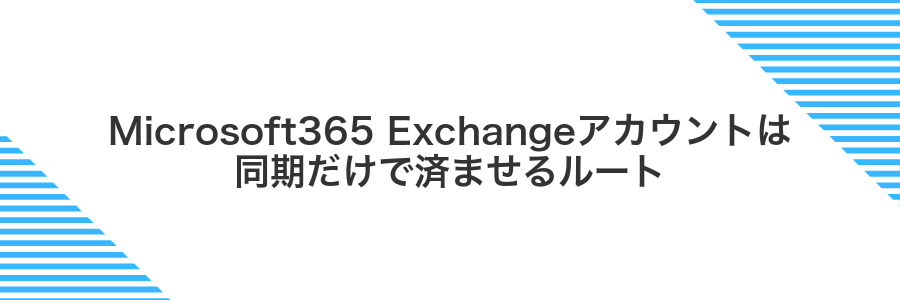
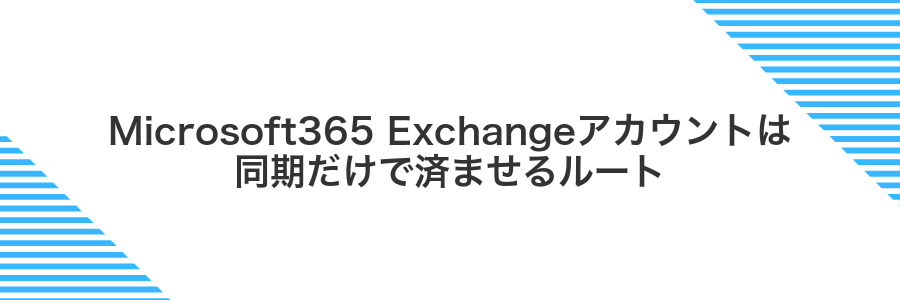
Microsoft365 Exchangeアカウントなら新しいパソコンでメール設定をするだけで過去のメールも予定も連携できます。サーバー上のデータを同期する方式なのでエクスポートやインポートの手間がかかりません。
- サーバー同期で一発設定:メールカレンダー連絡先すべて自動で取り込める
- キャッシュモード活用:オフラインでも操作できて動きもスムーズ
- バージョン管理不要:最新OS対応なので追加のアップデート作業がほとんどいらない
この方法はインターネット環境が安定しているMicrosoft365契約ユーザーにピッタリです。社内外どこからでも同じ環境で作業できるのが嬉しいですね。
①新しいPCでOutlookを初回起動する
画面左下のWindowsマークをクリックしてスタートメニューを開く
「Outlook」と入力してアイコンを選択してください。初回起動時はMicrosoft 365アカウントのサインイン画面が表示されますので、案内にしたがってメールアドレスとパスワードを入力してください。
サインインが完了するとメールボックスの同期が始まり、ホーム画面が表示されます。
ネットワーク接続が不安定だと同期に時間がかかります。有線LANや高速Wi-Fiを利用するとスムーズです。
②メールアドレスを入力して次へを押す
Outlookのサインイン画面に表示されたテキストボックスに、利用するメールアドレスを正しく入力します。手入力が不安な場合は、コピー&ペーストするとミスを減らせます。
入力が終わったら画面下の「次へ」をクリックします。クリック後に反応がないときは、画面が固まっていないか確認してから再度押してください。
③パスワードを入れてサインインする
メールアドレスの入力が完了したら表示されるパスワード欄をクリックして、登録したパスワードを正確に入力します。
入力後に現れる「サインイン」ボタンをクリックすると、Outlookが自動でサーバー設定を確認しアカウント追加を進めます。
パスワードの入力ミスを減らすために、パスワードマネージャーからコピー&ペーストを活用すると便利です。
④同期バーが100%になるまで待つ
Outlookの画面下部に並ぶ同期バーが進行状況を示します。バーが100%に到達するまで落ち着いて待ちましょう。
メール量が多いときは時間がかかることがあります。安定したネットワークにつないでおくとスムーズです。
同期が止まったように見えても、数分そのままにしておくと再び進むことが多いですよ。
引っ越し後にできるひと工夫でOutlookライフをもっと快適に
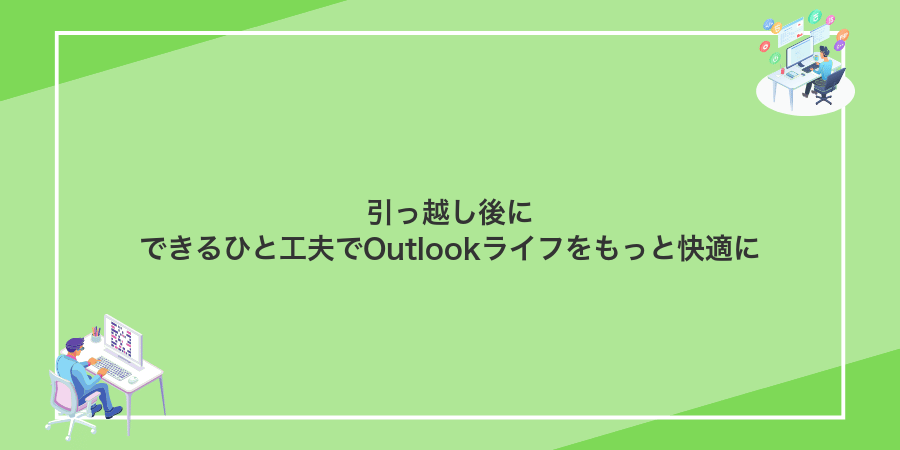
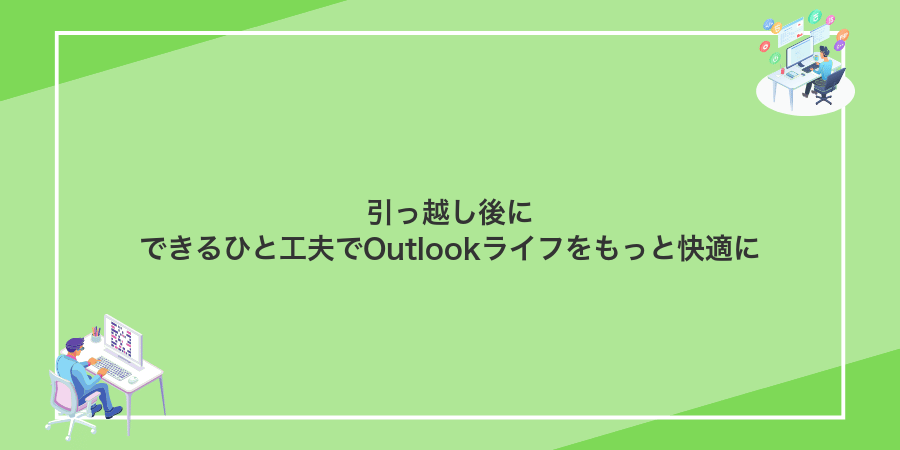
メールや予定の引っ越しが終わったあとも、ほんの少し設定を加えるだけでOutlookがもっと使いやすくなります。
| ひと工夫 | 期待できる効果 |
|---|---|
| クイックステップの活用 | 定型メールの送信やフォルダー移動をワンクリックで完了できるようになります。 |
| 条件付き書式の設定 | 差出人や件名に応じてメールを色分けし、重要なメッセージを見逃しにくくします。 |
| ショートカットキーのカスタマイズ | よく使う操作を自分好みのキーに割り当てて、作業スピードをぐっとアップします。 |
| 受信ルールの作成 | プロジェクトごとや社内外ごとにフォルダー振り分けを自動化して、受信トレイをすっきり保ちます。 |
| To Do連携でタスク化 | メールからワンクリックでタスクを作成し、漏れなく進捗管理できるようになります。 |
OneDriveでPSTを共有してどのPCでも同じメールを見る
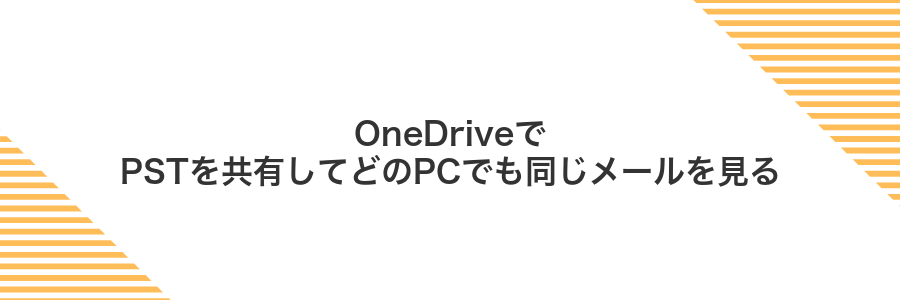
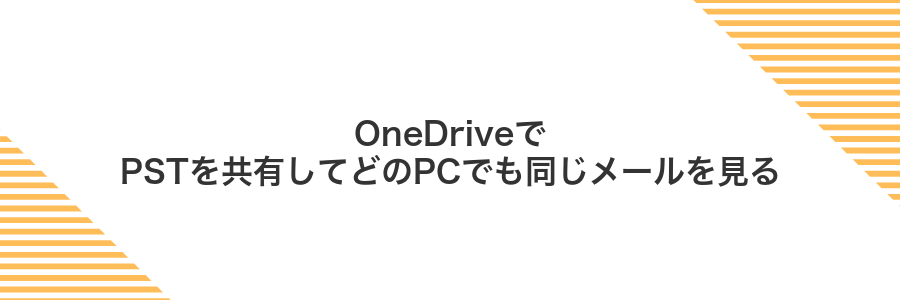
OneDriveにOutlookのPSTファイルを置けば、クラウド経由でメールデータを自動で同期できるため、どのパソコンを開いても同じ受信トレイをすぐに表示できます。
メールのバックアップと複数PC間のデータ共有を同時に行えるのが魅力ですが、Outlookを閉じた状態で同期しないとPSTファイルが壊れやすい点だけは気をつけてください。
OneDriveフォルダーにPSTを置いてOutlookのデータファイル場所を変更する
OneDriveにPSTを置くと、クラウド経由でバックアップや別PCでの利用が自動化されてとても便利です。この操作ではOutlookを一度閉じて、PSTファイルをOneDriveフォルダーへ移動し、Outlook側のデータファイル設定を新しい場所に切り替えます。
画面右下の通知領域にOutlookアイコンが残っていないか確認して、あれば右クリック→終了を選んで完全に閉じます。
エクスプローラーでC:\Users\ユーザー名\Documents\Outlook Filesを開き、拡張子が.pstのファイルをOneDrive\OutlookDataなど任意の場所にドラッグ&ドロップします。
Outlookを再度起動して「ファイル」→「アカウント設定」→「データファイル」タブを開きます。既存のPSTを選んで「設定」をクリックし、「参照」でOneDriveに移動したPSTを選び直します。
Outlookをいったん閉じて再起動し、メール送受信や検索が問題なく動いているか確かめます。
OneDriveの同期が完了するまで重いファイル操作は控えてください。同時に複数デバイスでPSTを編集すると競合が発生する恐れがあります。
同期ステータスが緑のチェックになるまで待つ
Outlookの画面右下にある同期ステータスアイコンをチェックしてください。雲マークや矢印が回転している間は同期中なので、そのまま待ちましょう。
しばらく経つとアイコンが
同期中はOutlookを閉じたりネットワークを切断したりしないでください。データ量が多いと数分以上かかる場合もあります。
定期バックアップをタスクスケジューラで自動化する


定期バックアップをタスクスケジューラで自動化すると、手動操作を忘れてメールデータを失う心配がなくなります。Windows標準のタスクスケジューラにバッチファイルやPowerShellスクリプトを登録すれば、夜間や週末など好きなタイミングでOutlookのPSTファイルや設定ファイルを自動でコピー可能です。
実際に試してみると、robocopyを使った増分バックアップで容量を節約したり、実行結果をログに残したりといったエンジニアならではのアレンジが効きます。さらに、タスクの「条件」設定でPC起動時のみやユーザー不在時のみ実行するように細かく制御できるので、作業中にバックアップが走って動作が重くなる心配も減らせます。
タスクスケジューラを開き基本タスクの作成を選ぶ
画面左下のスタートボタンをクリックして表示された一覧からWindows管理ツールを開き、タスクスケジューラを選びます。起動後は画面右側の操作パネルで基本タスクの作成をクリックしてください。
PSTコピー用のバッチファイルを登録し毎週実行に設定する
画面左下のスタートボタンを右クリックし、表示されたメニューで「タスクスケジューラ」を選んで開きます。
右側の「基本タスクの作成」をクリックし、名前に「PSTバックアップ」と入力します。説明は省略しても問題ありません。
- 「トリガー」画面で「毎週」を選び、バックアップしたい曜日と時刻を指定します。
- 「操作」画面で「プログラムの開始」を選び、バッチファイルのパスを入力します。例:
C:\Scripts\BackupPST.bat - 必要なら「最上位の特権で実行する」にチェックを入れて、管理者権限で動くようにします。
作成したタスクを右クリックして「実行」を選び、エクスプローラーでバックアップ先フォルダにPSTファイルがコピーされているかを確かめます。
ネットワークドライブのパスを指定する場合は、UNC形式(例:\\server\backup)にして、バッチファイル内で事前にマップしないと実行タイミングで見つからないことがあります。
大掃除ツールで巨大PSTをスリム化して動作を軽くする


OutlookのPSTファイルが数ギガバイトを超えると、起動や検索のたびにもたつくことがあります。そんなときは大掃除ツールを活用すると、不要な添付ファイルや古いアイテムを自動でピックアップして整理できるので、手軽にファイルサイズをスリム化できます。
大掃除ツールのいいところは、重いデータだけをまとめて削減しつつ、メールや予定はそのまま残せる点です。サイズが小さくなるとインデックスの再構築も早まり、メール検索やフォルダ移動がグッと快適になります。
プログラマー視点のアドバイスとしては、実行前にバックアップを取っておくと万が一のときも安心です。ツールのウィザードに従っていくだけなので、初めての人でも迷わず進められます。
Outlookのメールボックスクリーンアップを起動して重いフォルダーを確認する
まずはOutlookでメールボックスクリーンアップを立ち上げて、どのフォルダーが容量を占めているか確認してみましょう。
Outlookの画面左上で「ファイル」を選択し、左メニューの中ほどにあるメールボックスクリーンアップをクリックします。
開いた「メールボックスクリーンアップ」画面で「フォルダーのサイズ」ボタンを押すと、各フォルダーごとの容量が一覧で表示されます。
サイズ順に並べ替えて、最も容量を使っているフォルダーがどれか把握しましょう。大きな添付ファイルが隠れていることがよくあります。
古いメールをアーカイブしPSTサイズを減らす
古いメールを指定した日付より前でまとめて外部PSTに移すと、メインのPSTファイルがスリムになります。
Outlookを起動し「ファイル」→「情報」→「ツール」→「古いアイテムのクリーンアップ」を選びます。
アーカイブしたいフォルダーを選び、「この日付以前のアイテムをアーカイブ」にチェックを入れて日付を設定します。
「参照」ボタンから既存のPSTか新規PSTファイルを指定して容量を分散させます。
「OK」をクリックするとアーカイブが始まります。完了までしばらく待ちます。
アーカイブ中はOutlookの動作が重くなることがあります。大きなPSTを何度も開閉すると破損リスクが上がるので、作業後にコンパクト化をかならず実行してください。
よくある質問


Outlookのバージョンが違ってもメールを移せますか
- Outlookのバージョンが違ってもメールを移せますか
-
古いOutlookから新しいOutlookへの移行は、基本的にバージョンをまたいでも問題ありません。ただし、Unicode形式のPSTに変換しておくとファイルサイズの制限に悩まずに済みます。エクスポート時に「Unicode形式」を選ぶのがコツです。
PSTファイルのパスワードを忘れた場合はどうしたらいいですか
- PSTファイルのパスワードを忘れた場合はどうしたらいいですか
-
公式にはパスワードを解除できませんが、市販のリカバリーツールを使った経験があります。信頼できるツールを選べば数分で解除できます。ただし、機密情報を扱う場合は社内ポリシーに従ってください。
移行中にメールが抜けてしまうトラブルはどう防げますか
- 移行中にメールが抜けてしまうトラブルはどう防げますか
-
エクスポート前に受信トレイをアーカイブしておく方法がおすすめです。実際に作業したときは、フォルダ単位で小分けにしてPSTを作成すると、どこかが抜けていてもすぐ気づけました。
移行作業にかかる時間はどれくらいですか
- 移行作業にかかる時間はどれくらいですか
-
PSTサイズが10GB以内ならエクスポートとインポート合わせて30分以内が目安です。大容量になる場合はセクションごとに分割すると速度低下を抑えられます。
移行後にメールが二重に表示されるときは?
移行後にメールが二重に表示されるときは、以前のデータファイルが新しい環境でも読み込まれていることが原因です。不要なファイルを整理して、スッキリ解決しましょう。
まずOutlookを完全に終了させて、メールキャッシュを整理しやすい状態にします。
エクスプローラーで「%LOCALAPPDATA%\Microsoft\Outlook」を開き、重複している.ostや.pstを削除します。
コントロールパネルの「メール」から新しいプロファイルを作り、アカウントを追加して同期を待ちます。
作業前に古い.pstをバックアップしておくと安心です。
Outlookのパスワードは引っ越しされる?
OutlookのメールデータをPSTで丸ごとコピーしても、パスワード情報は含まれません。新しいパソコンでOutlookを起動するとアカウント認証を求められるので、メールアドレスとパスワードを改めて入力してください。
Office365(Exchange)やOutlook.comのアカウントを使っている場合は、Microsoftアカウントでサインインするだけでサーバー側の認証情報が参照されます。この方法なら、いちいちパスワードを手入力しなくてもスムーズに設定が進みます。
パスワードを忘れるとメール受信が止まってしまうので、移行前に必ずメモやパスワードマネージャーに登録しておきましょう。
PSTファイルが大きすぎてコピーできないときは?
OutlookのPSTファイルが重すぎるとコピー中に止まったり、エラーが出たりします。そんなときはPSTを分割してサイズを抑えるのがおすすめです。具体的には、自動アーカイブ機能やエクスポートウィザードで、古いメールや添付ファイルを別PSTに切り出していく方法があります。このやり方なら新旧ファイルの容量がそれぞれ軽くなり、無理なくコピーできるようになります。
新旧PCでOutlookのバージョンが違っても大丈夫?
新しいパソコンと古いパソコンでOutlookのバージョンが違っていても、基本的にはデータのお引っ越しに大きな問題はありません。同じPSTファイル(データファイル)をエクスポート→インポートする流れで、メールや予定、連絡先もそのまま移せます。
- OutlookのPST形式は後方互換性が高いので、古いバージョンのPSTを新しいOutlookにそのまま読み込める
- ExchangeやIMAP設定なら、サーバー上にデータが残るのでアカウント設定をコピーするだけでOK
ただし、細かいメニューの配置や機能名称はバージョンによって少し変わることがあります。エクスポート/インポート画面を開くときはリボンの「ファイル」→「開く/エクスポート」あたりを探してみてください。
もしOffice365の最新機能を使っている場合は、新PC側も同じサブスクリプションでサインインしておくとスムーズです。
スマートフォンのOutlookは設定し直す必要がある?
スマホ版Outlookは、Microsoft365やExchangeを使っていればクラウド側にアカウント情報が残る仕組みです。そのため、アプリを入れ直すだけで古い環境と同じメールや予定がそのまま表示されます。
ただし、移行後にパスワードの再入力や二段階認証の承認が求められることがあるので、移行前にスマホで一度ログインテストしておくと安心です。
まとめ


古いパソコンからPSTファイルをしっかりバックアップして、新しいパソコンのOutlookにインポートするだけで、大事なメールも予定表も丸ごとお引っ越しできます。
アカウント設定や署名を移行すれば、いつもの使い勝手はそのまま。念のため移行後にメール送受信やカレンダーの表示をチェックすると安心です。
これで新しい環境でもスムーズにメールや予定管理がはじまるはずです。次はぜひ快適なOutlookライフを楽しんでください。